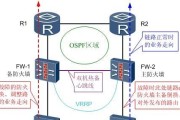在信息化飞速发展的今天,计算机安全成为重中之重。防火墙作为一道重要的安全屏障,能够帮助我们有效地防止恶意攻击和数据泄露。然而,在某些特定情况下,我们可能需要关闭防火墙以确保软件正常运行或者进行网络调试。本篇文章将详细指导您如何关闭各种类型的防火墙,同时强调关闭防火墙时需注意的事项。
一、了解不同操作系统下的防火墙
在关闭防火墙之前,我们需要明确自己所使用的操作系统,因为不同操作系统下的防火墙关闭方法可能会有所不同。常见的操作系统包括Windows、macOS和Linux等。
Windows系统防火墙关闭步骤
1.打开“控制面板”:
点击“开始”菜单,输入“控制面板”并打开。
2.选择“系统与安全”:
在控制面板中,选择“系统与安全”这一项。
3.进入WindowsDefender防火墙设置:
在“系统与安全”页面中找到“WindowsDefender防火墙”。
4.关闭防火墙:
在左侧菜单中选择“关闭WindowsDefender防火墙”,然后根据个人需求选择是仅关闭私有网络的防火墙还是同时关闭公共网络的防火墙。
macOS系统防火墙关闭步骤
1.打开“系统偏好设置”:
点击屏幕左上角的苹果图标,选择“系统偏好设置”。
2.进入防火墙设置:
在“系统偏好设置”中找到并点击“安全性与隐私”。
3.选择防火墙选项卡:
在“安全性与隐私”窗口中,选择“防火墙”选项卡。
4.关闭防火墙:
点击左下角的“关闭防火墙”按钮。
Linux系统防火墙关闭步骤
Linux系统中,我们通常使用的防火墙是UFW(UncomplicatedFirewall),关闭它的步骤如下:
1.打开终端:
在应用程序菜单中找到“终端”并打开。
2.停止UFW服务:
输入命令`sudoufwdisable`并执行。
3.确认关闭状态:
执行完命令后,可以输入`sudoufwstatus`来确认防火墙状态,如果返回的是`Status:inactive`,则说明防火墙已关闭。
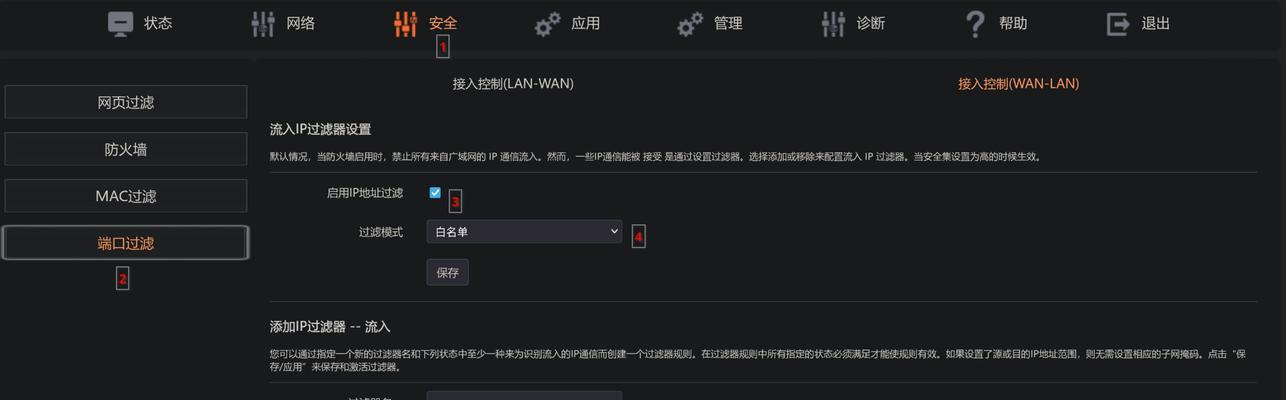
二、关闭防火墙的注意事项
在关闭防火墙时,我们需要注意以下几点:
1.确认关闭防火墙的需求
在关闭防火墙之前,首先需要确认是否真的有关闭防火墙的需求。因为关闭防火墙会使得系统暴露在潜在的安全风险之中,尤其是当计算机连接到不安全的网络时。
2.备份重要数据
关闭防火墙之前,建议备份重要文件,以防在关闭防火墙期间发生安全问题导致数据损失。
3.尽可能缩短关闭防火墙的时间
一旦完成了需要关闭防火墙才能进行的工作,应该立即重新启动防火墙,以降低安全风险。
4.注意操作系统的不同设置
由于不同操作系统的防火墙设置界面可能不同,建议用户在关闭防火墙之前详细了解自己操作系统下的正确操作步骤。
5.关闭后要提高其他安全措施
在关闭防火墙后,建议开启其他安全措施,如启用杀毒软件、及时更新系统和应用软件等,来弥补防火墙关闭带来的安全漏洞。
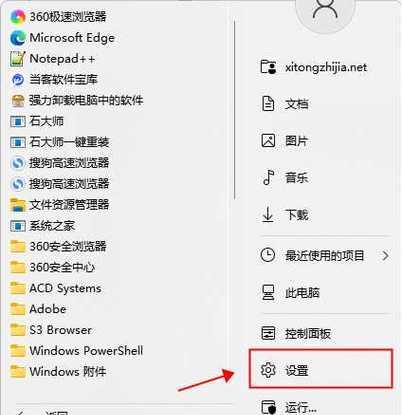
三、常见问题与解答
问题1:关闭防火墙对计算机安全有什么影响?
关闭防火墙会降低计算机的安全防护水平,使得计算机更容易受到网络攻击,如病毒、木马和黑客入侵等。
问题2:如何确保关闭防火墙后计算机的安全?
除了及时重新开启防火墙外,还需要确保其他安全措施到位,比如定期更新系统和软件补丁,使用强密码以及不随意点击不明链接等。
问题3:操作系统更新后,如何快速找到防火墙设置?
操作系统的更新可能会改变设置界面的布局,建议通过系统的帮助菜单查找相关信息,或使用搜索引擎搜索最新的操作指南。
问题4:遇到防火墙无法关闭的情况该怎么办?
如果遇到防火墙无法关闭的情况,可以尝试查找相关的系统日志,确认是否有系统策略或第三方软件限制了防火墙的关闭,必要时可联系技术支持寻求帮助。
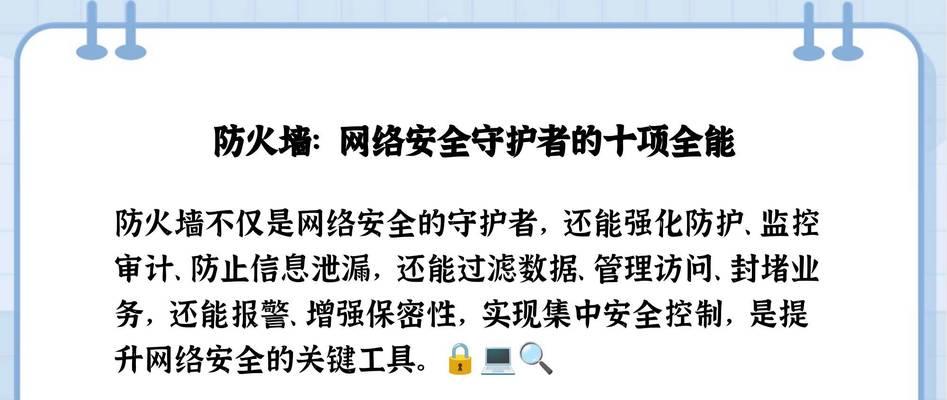
四、结束语
关闭防火墙虽然可以解决一时的网络配置问题,但所带来的安全隐患也不容忽视。通过本文的学习,您已经掌握了不同操作系统下关闭防火墙的方法,并了解了在操作过程中需要注意的事项。希望您能够谨慎操作,确保在安全的前提下使用计算机。
理解并执行防火墙的安全设置,是网络使用中的重要一环。请根据自己的实际需求,科学合理地操作,保护个人隐私和数据安全。如果有更多网络安全方面的疑问,欢迎继续探索和学习。
标签: #防火墙